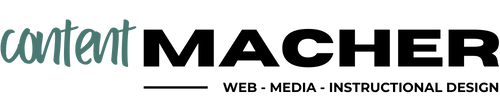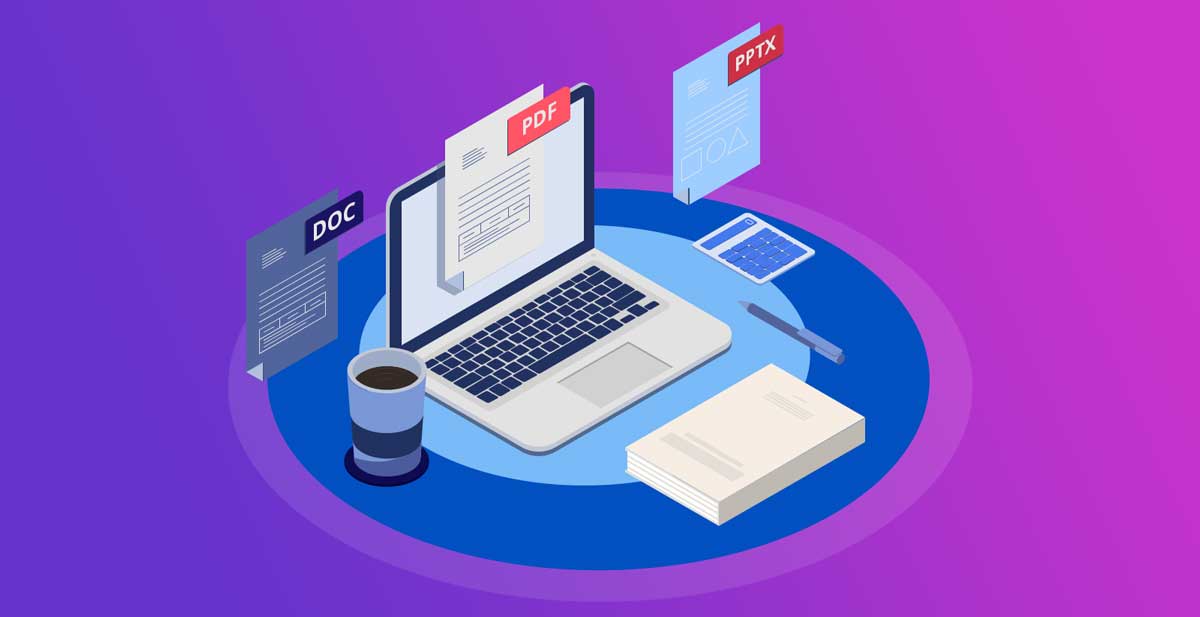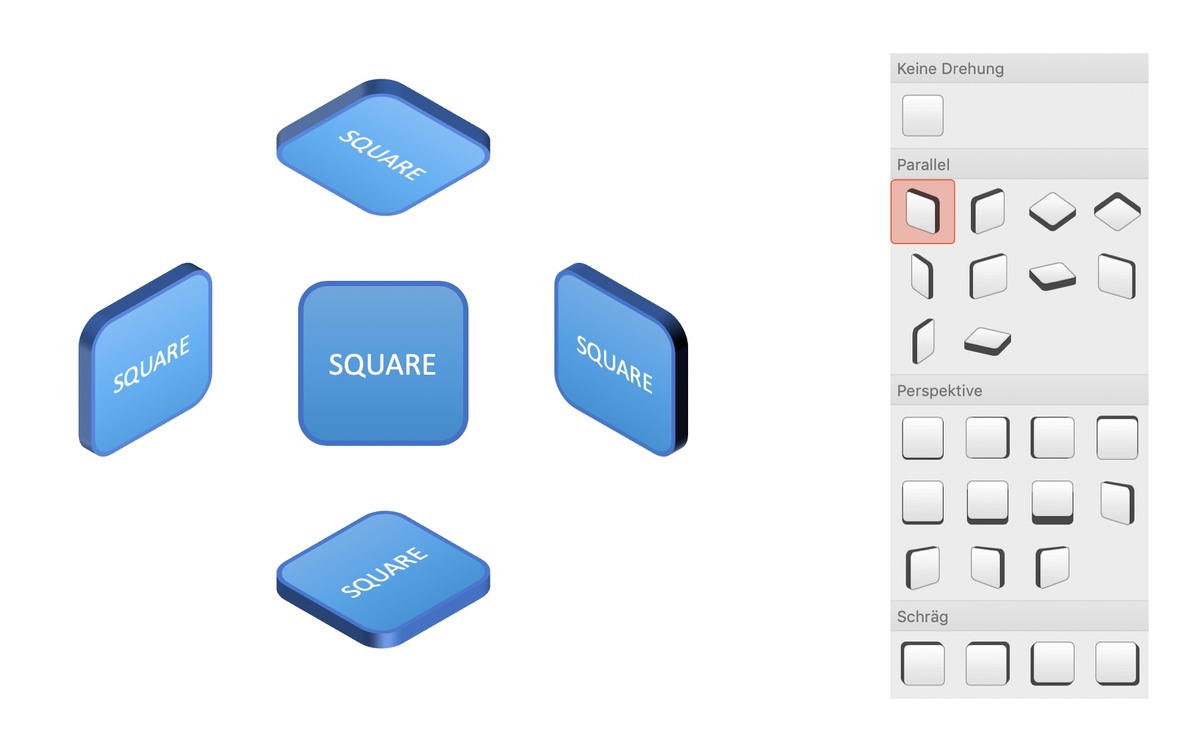PowerPoint wird ja gerne als Killer-App bezeichnet – im buchstäblichen Sinne. Wer von uns wurde noch nie von einem Folien-Wirbel in den Sitz gedrückt und hat gegen die gähnende Müdigkeit im verdunkelten Sitzungszimmer angekämpft. Fairerweise muss man sagen, dass daran nie, nie, nie PowerPoint selbst schuld ist. Vielmehr liegt es an den Autoren der Präsentation, die PowerPoint halt so einsetzen, wie man es nie, nie, nie tun sollte.
In dieser Serie geht es aber nicht um die Grundlagen der PowerPoint-Slide-Gestaltung. Dazu gibt es im Netz genügend Optimierungshinweise oder auch Online-Kurse (z.B. diesen hier). Vielmehr geht es darum, drei Funktionen von PowerPoint vorzustellen, die eine echte Hilfe und Bereicherung im Alltag sind.
In diesem Beitrag gehts um Isometrische Grafiken: Die sind im Web zur Zeit ganz gross in Mode. In Illustrator und in anderen Grafikprogrammen ist die Erstellung dieser Elemente kompliziert und langwierig. In PowerPoint erstellt man isometrische Grafiken mit einem Knopfdruck.
Als Ausgangspunkt braucht man eine einfache Grafik, eine Form, einen Text. Auf diese Form legt man dann eine einfache 3D-Transformation. Dann sucht man sich im Ribbon-Menü den Eintrag «Formformat» und klickt da auf «Form-Optionen» und da auf «3D-Format». Hier kann man nun verschiedene parallele, also isometrische 3D-Transformationen festlegen. Wichtig ist, dass man unter «Grösse» die Tiefe des 3D-Objekts angibt. Meist verwende ich 10 oder 20px. Man kann auch mit verschiedenen Material-Settings experimentieren, um das Aussehen des 3D-Objekts noch zu verfeinern.
Will man eine etwas komplexere Grafik wie das Beispiel oben erstellen, dann puzzelt man das Gesamtobjekt einfach aus diversen Einzelobjekten zusammen.